Содержание
Android является прекрасной операционной системой для мобильных устройств. Телефон, работающий под её управлением, это, по сути, карманный компьютер. Одной из главных программ является загрузчик меню. Когда вы включаете устройство, в первую очередь загружается наиболее часто запускаемых приложений. Также благодаря этому загрузчику вы можете передвигаться по меню Android. Но как и в любой компьютерной ОС, время от времени случаются сбои и ошибки. Одна из них — «В приложении launcher произошла ошибка». По меню вы переходить не сможете и пользоваться устройством будет непросто.
Рассмотрим, что же делать, когда возникает такая ошибка?
Проблема с Launcher вызывает массу неудобств для пользователей
Избавляемся от ошибки
Ошибка возникает из-за того, что процесс, который отвечает за работу стандартного загрузчика, работает некорректно и даёт сбой. В результате этого телефон начинает зависать, а вы не можете ни окно какое-либо открыть, ни запустить какую-нибудь программу.
Есть несколько вариантов того, как избавиться от проблемы «В приложении launcher произошла ошибка».
Очистка кэша
Когда у вас возникает эта неполадка, нажмите OK на всплывающем окошке с ошибкой. Через пару секунд , а вы сможете продолжить работу. Если же проблема повторяется регулярно, то попробуйте очистить кэш загрузчика. Для этого перейдите в Настройки — Приложения — Все, найдите Launcher и нажмите «Стереть данные», затем «Остановить». Нажмите центральную кнопку меню, чтобы перейти на рабочий стол, который возобновит работу через несколько секунд. Произведите настройки заново, что включает в себя выбор количества рабочих столов, расположенные на нём иконки приложений и виджеты. В будущем, будьте осторожными в том, сколько иконок вы размещаете. Если их слишком много, то могут возникать ошибки в работе.
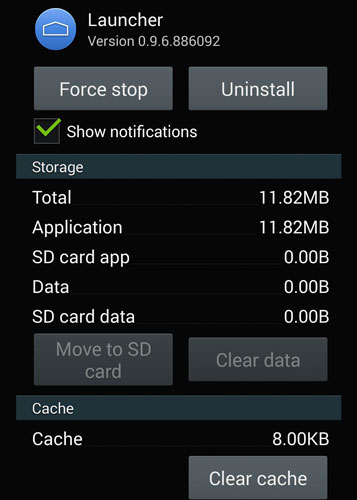
Конфликт программного обеспечения
Кроме того, некоторые программы могут вызывать между собой конфликты. Внимательно смотрите, что вы устанавливаете. Если проблема возникла после инсталляции какого-либо софта, удалите его или замените альтернативным, не вызывающим проблем.
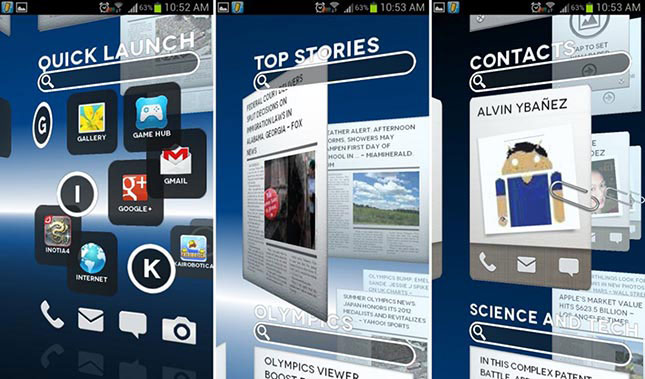
Установка стороннего загрузчика
Если же очистка кэша и сброс настроек лаунчера не избавили вас от ошибки, то в Play Маркете можно скачать один из многочисленных . Запустите приложение Play Market, в строке поиска введите Launcher и выберите любой, понравившийся вам загрузчик.
На наш взгляд, одним из самых лучших является Nova Launcher. Он предлагает пользователю практически стандартное меню Android, имея при этом гораздо большее количество настроек. Программа занимает минимум ресурсов и работает очень стабильно. Скачав её, настройте на свой вкус. Можно изменить тип шрифта, размер значков, количество иконок на рабочем столе и в меню приложений. Кроме того, лаунчер поддерживает темы, которые позволяют изменять не только обои, но и внешний вид самих иконок. Выберите Nova Launcher загрузчиком по умолчанию, а стандартный будет отключён автоматически.
Это приложение будет великолепным выбором для тех, кто привык к стандартному меню Android и не хочет менять свои привычки. Существуют и другие схожие приложения, но далеко не каждое из них работает так, как от него ожидается.
Сброс к заводским установкам
Иногда проблема может укорениться так глубоко, что ни сброс настроек, ни установка стороннего лаунчера не помогают. Что делать в таком случае? Вероятнее всего, вам поможет сброс настроек к заводским. В меню Настройки — Восстановление и сброс выберите пункт «Сброс настроек». После этого планшет будет в том состоянии, в каком вы купили его в магазине, но придётся настраивать и .
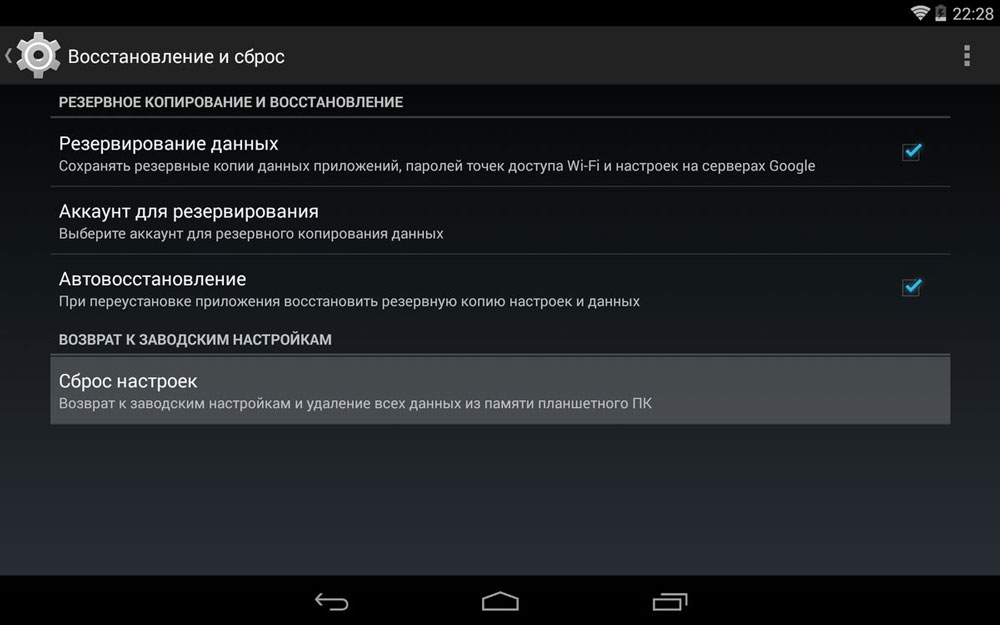
Перепрошивка
Если на вашем устройстве есть Root-права, то вы можете легко удалять системные приложения. Некоторые владельцы только для этого их и ставят. Это, конечно, может быть очень удобно, но чревато тем, что можно удалить лишние приложения, из-за чего остальные не смогут работать, как положено. Если вы чувствуете, что проблема «В приложении launcher произошла ошибка» происходит именно по этой причине, то придётся перепрошивать устройство. Найдите в Интернете инструкции для вашей модели или отнесите своего «электронного друга» в сервисный центр, где его быстро реанимируют.

Заключение
Надеемся, что наш материал помог вам разрешить ситуацию, когда ваша система выдаёт вам сообщение «В приложении launcher произошла ошибка». Мы советуем вам по возможности не перегружать рабочий стол большим количеством иконок, не инсталлировать приложения, в которых вы не очень уверены, а при наличии рут-прав не трогать без особой надобности .
В комментариях пишите, была ли для вас полезной эта информация.
Почитайте на эту тему ещё:
Исправляем ошибку com.google.process.gapps в работе Android
Здравствуйте. Если Вы являетесь владельцем мобильного смартфона или планшета, то через некоторое время Вам может надоесть стандартный внешний вид Android. Многие пользователи стараются устанавливать лаунчеры сторонних разработчиков, но часто эти программы работают не совсем корректно. Сегодня хочу рассказать, что такое Launcher 3 на Андроид, и как обезвредить возникающие в нём ошибки.
Краткий обзор
Приложение Лаунчер 3 для Android является графической оболочкой, полностью изменяющей функциональность стандартного ПО. В Вашем распоряжении несколько рабочих столов с возможностью удаления, добавления элементов (папок, виджетов), изменения анимации и фонов.
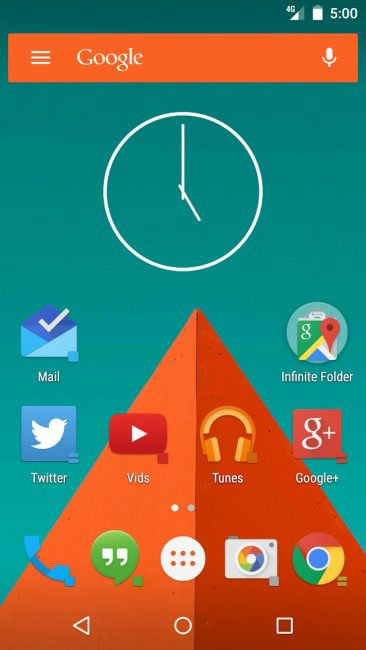
Стоит отметить, что большинство китайских гаджетов по умолчанию устанавливают данное ПО еще на заводе. Оно «вшивается» в систему, любая попытка удаления, блокировки программы может стать причиной ошибок.
Если Вы установили такую оболочку (или она имеет статус «родной» для смартфона), и на экране периодически всплывает сообщение, что в Launcher 3 произошла ошибка, следует устранить её поскорее. Она не критическая, не повлияет на производительность системы. Но изрядно помотать нервы – она способна. Давайте перейдем к рассмотрению эффективного способа «лечения».
Как исправить?
Уверен, Вы уже пробовали удалить приложение. Но в большинстве случаев, это не дало никакого результата, верно? Поэтому, Вы и обратились за помощью к поисковым системам, форумам, и оказались на моем блоге «IT Техник».
Скажу откровенно, мне тоже пришлось пересмотреть массу ресурсов, чтобы подобрать оптимальное решение. Многие «гуру» советуют не заморачиваться и делать сброс устройства к заводским настройкам. Некоторые рекомендуют сразу же обновлять прошивку. Это всё хорошо, но идти на такие шаги следует только в радикальных случаях. Сначала стоит попробовать нижеприведенную инструкцию. Она проста для понимания, и не приведет к удалению всех Ваших данных.
- Выключаем смартфон, снимаем заднюю крышку и вынимаем аккумулятор.
- Подождите 2-3 минуты, затем верните батарею на место, закройте крышку и включите устройство.
- Когда «смарт» полностью загрузится, откройте «Настройки», пролистайте вниз до раздела «Приложения», выберите внутри вкладку: «Все».
- В перечне находим Launcher 3, жмем на него для открытия детальных свойств;
- Тапните пальцем по кнопке «Остановить», а после чего кликните по «Хранилищу» для удаления данных и очистки кэша. В некоторых версиях Android данные опции могут быть представлены в виде отдельных кнопок.
Если Лаунчер 3 Вы скачивали и устанавливали самостоятельно, то можно рядом с кнопкой остановки сразу же нажимать на «Удалить». В результате этого, ошибка в приложении Launcher 3 точно исчезнет.
Рекомендую для пущей уверенности установить вместо указанной оболочки более проверенные утилиты ( APUS или NOVA ), которые, хотя и являются условно-платными, но и в бесплатном варианте предлагают немало интересных возможностей. Лично я использую на планшете Smart лончер , который очень простой и лёгкий, но иногда замечаю кратковременное зависание.
А каким приложением для изменения внешнего вида пользуетесь Вы? Расскажите в комментариях о своем опыте.
С уважением, Виктор
Всем привет! Сегодня мы расскажем о приложении Launcher 3 на Андроид. Вы узнаете что это такое и как решить проблему — в приложении «launcher3» произошла ошибка.
Многие пользователи сталкиваются с проблемой в работе мобильной программки Launcher 3. Так могут не отображаться иконки приложений и игр в меню, а при попытке открыть папки возникает вышеуказанная ошибка. Также возможные частые перезагрузки телефона, которые также приводят к появлению сообщения об ошибке. Принудительная перезагрузка помогает временно и не имеет эффекта.
Давайте для начала разберемся с тем, что же за утилита,которая вызывает такие проблемы. Программа Launcher 3 — это альтернативная и настраиваемая оболочка для ОС Андроид, которая позволяет настроить количество и отображение рабочих столов в телефоне, структурировать и организовать расположение папок и иконок.
На многих телефонах (чаще китайского производства) этот лаунчер является стандартным и установлен по умолчанию. Приложение является отчасти системным, поэтому его удаление может сказаться на работоспособности Андроид устройства.
Проблемы в работе Лаунчер3 возникают из-за сбоя обмена пакетными данными в процессе работы. Так как Launcher3 затрагивает отображение и запуск множества Андроид программ и функций, то пользователь получает уведомление об ошибке. Эти всплывающие уведомления не критические, но очень сильно надоедают.
Как удалить ошибку Launcher 3?
На многих форумах описывают различные методы для исправления ошибки в приложении «launcher3». Пользователи предлагают различные варианты: от сброса настроек и бекапа, и до перепрошивки телефонов и возврата к заводским параметрам. Но в решении этой проблемы есть более простые способы, которые очень эффективны.
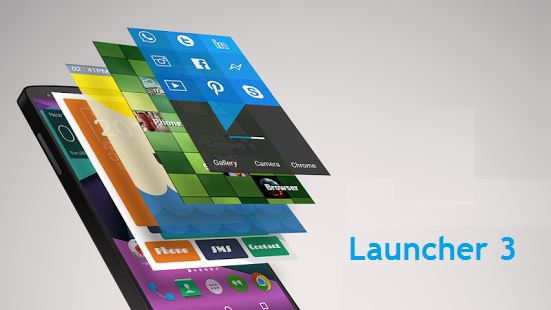
Итак, вам нужно выполнить лишь несколько пунктов:
- Если ошибка мешает запустить некоторые программы, тогда выполните перезагрузку телефона (со снятием батареи).
- После запуска сразу пройдите в Настройки — Приложения — вкладка Все.
- Отыщите программу Launcher3 и пройдите в её сведения.
- Удалите кэш, очистите данные и остановите приложение.
- После этого проблема в принципе исчезает, но желательно установить новый лаунчер. Одним из самых популярных и востребованных на сегодняшний день является Nova Launcher — он легкий, современныйи креативный. Вы также можете выбрать другой, исходя из своих предпочтений.
Практически во всех случаях этот метод помогает. Старый Launcher 3 удалять не стоит, пусть остается в качестве запасного. Вот наглядная видео-инструкция по удалению ошибки Launcher3 на телефоне.
Lenovo launcher представляет собой оболочку для устройств Андроид. Она была создана компанией Леново. Оболочка проста в использовании, имеет привлекательный внешний вид и богатый функционал. Существует возможность использовать огромное количество настроек и оформлений. В целом, Lenovo launcher — рабочий стол, который оснащен всевозможными темами. С ними впору запутаться, зато можно выбрать подходящую. Гордость программы — элегантные виджеты.
К сожалению, приложение не всегда отличается высокой работоспособностью. Бывает, что Lenovo launcher не отвечает. Что предпринять в подобной ситуации и где искать решение проблемы?
Ошибка в Lenovo launcher : что делать?
Как и все приложение, Lenovo launcher не всегда работает отменно. Иногда возникают неполадки, на экране появляется предостережение, что произошла ошибка. Для решения существует два варианта:
- сбросить настройки до заводских;
- перепрошить смартфон.
Важно скачивать новую прошивку именно с официального сайта производителя.
Lenovo launcher не отвечает: что предпринять?
Сбой приложения может выражаться и по-другому. То есть, на экране появляется не указание на ошибку, а сообщение о том, что Lenovo launcher не отвечает. Большинство пользователей при этом пребывают в растерянности, не знают, что делать. Однако выход есть, причем, их несколько.
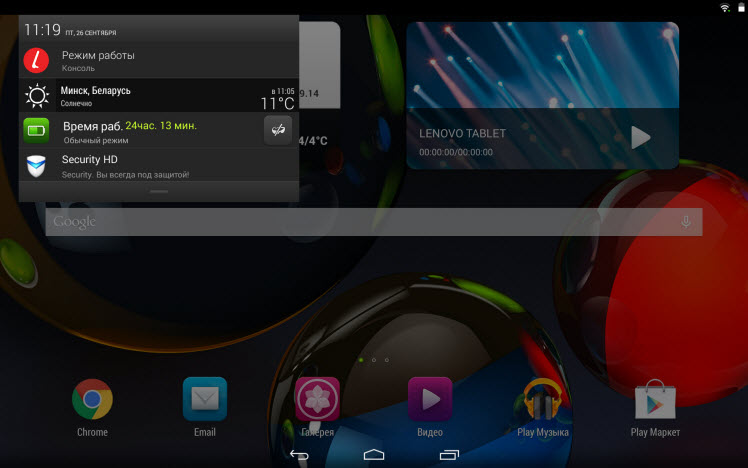
Иногда восстановить работоспособность оболочки помогает обычная перезагрузка устройства. Правда, этот метод не всегда эффективен.
Если перезагрузка не помогла, можно попробовать обновить лаунчер. Для этого старое приложение придется удалить, а новое скачать и установить. Желательно скачивать программу на проверенных порталах или обратиться конкретно на официальный сайт производителя. Можно даже выбрать последнюю версию, поскольку она усовершенствована и предлагает множество новых возможностей. Приложение выглядит как обыкновенный apkфайл, установить его несложно. После этого можно просто поставить его вместо стандартной оболочки. Затем останется наслаждаться предоставленными возможностями.
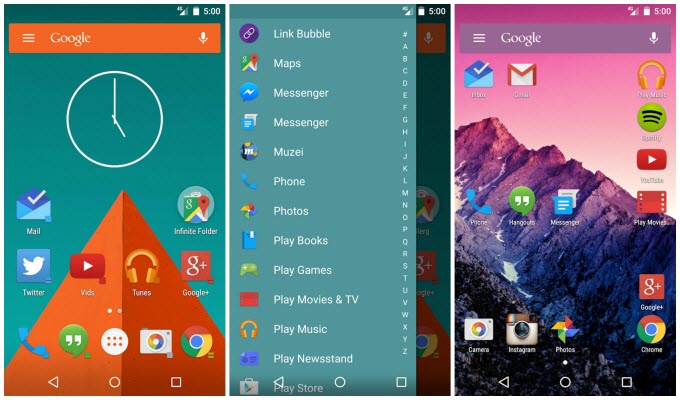
И последний способ, который может помочь восстановить работоспособность, если Lenovo launcher не отвечает — выполнить сброс настроек до заводских. Но перед этим необходимо сохранить все данные, поскольку они будут удалены. К ним относится телефонная книга, смс-сообщения, приложения и различные файлы.
Сбросить настройки на смартфоне Леново можно следующим образом:
- Открыть «Параметры» и перейти в раздел «Системы».
- Выбрать «Восстановление и сброс».
- Чтобы вернуться к заводским настройкам, достаточно выбрать соответствующий пункт.
Не так давно использовать такую оболочку можно было исключительно на аппаратах Леново, однако сегодня существует возможность пользоваться ней и на других смартфонах.
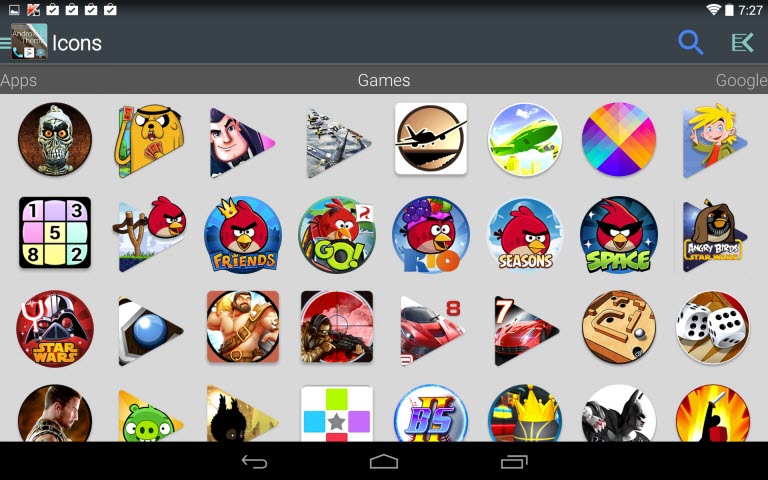
К сожалению, Lenovo launcher не лишена недостатков. Это приложение способно работать исключительно на новых моделях (Андроид четвертой версии и выше). Что касается устаревших модификаций, с ними данная оболочка не совмещена.
Итак, решить проблему отсутствия работоспособности приложения Lenovo launcher несложно. Для этого достаточно выполнить несколько простых шагов. Обновить программу можно и в том случае, если проблем не наблюдается. Например, пользователь сможет выбрать последнюю версию приложения, которая обеспечивает пользователя большими возможностями.
– это приложение, которое позволяет выполнять роль оболочки для операционной системы. Создана программа на Android, при этом часто является предустановленной, особенно в смартфонах китайских производителей. Такая утилита есть частично системной и о ней рядовому пользователю ничего не известно.
Launcher 3: что это за программа?
Обычно пользователь начинает искать информацию, когда увидел сообщение «Launcher 3 произошла ошибка». Разобраться с причинами подобного явления и возможными способами решения можно узнав основной функционал приложения.
Так Launcher 3 выступает в качестве альтернативной, хоть и не родной, но хорошо интегрированной и настраиваемой оболочкой. Помогает структурировать папки, их расположение, менять внешний вид, позволяет пользоваться проводником, но несколько нестандартным.
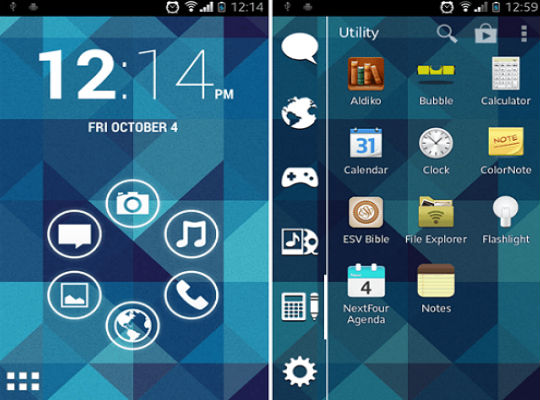
Основное преимущество программы – это легкая настройка, гибкие изменения, высокая степень экономичности и минимальные затраты системных ресурсов. На самом деле это приложение далеко не единственное в своём роде, программ Launcher`ов большое количество и они взаимозаменяемы. Самыми популярными альтернативами являются:
- Action Launcher;
- Nova Launcher;
- Smart Launcher.
На этом список не заканчивается, но это самые востребованные и сбалансированные. Некоторые имеют крайне эффектный вид, но это требует повышенной затраты энергии, а другие максимально просты и экономичны.
Ошибка приложения Launcher 3 – это основная причина, по которой возникает интерес к приложению. Именно нестабильная работа оболочки принесла ей особую популярность. Сбой проявляется, как следствие ошибки при обмене пакетными данными. Для нормальной работы любой программы приходится вести постоянный обмен информацией, в Launcher проблема особенно обострена, так как источников для обработки достаточно много.

Launcher — одно из самых важных приложений для операционной системы Android, именно он обеспечивает взаимодействие пользователя с устройством. Практически всё, что вы видите на экране своего смартфона или
планшета, выводит на экран launcher. Также его могут называть «оболочка».
Лаунчер для Android (launcher, лончер) — это графический способ оформления внешнего вида операционной системы, который включает в себя рабочий стол, меню, виджеты, иконки, экран блокировки и прочее.
Первое, что делает обладатель нового устройства на ОС Android– это исследует, какие программы на нём установлены, и от того, насколько удобно организован доступ к приложениям и виджетам, во многом зависит впечатление о самом планшете или смартфоне.
Правильно английское слово launcher («запускатель») произносится как «лончер», но в рунете обычно используется неправильное «лаунчер». Мне не нравятся оба варианта, поэтому в этой статье буду использовать только латинское написание 🙂
Иногда у пользователя складывается ошибочное мнение о телефоне или планшете, после того как он с ним ознакомится, и связано это зачастую с тем, что ему не понравилась установленная оболочка. В «голой» ОС Android есть свой стандартный launcher, который можно заменить на любой другой, подходящий вашим потребностям, ведь одним из главных достоинств ОС Android является возможность ее настройки и, в частности, возможность установки альтернативной оболочки операционной системы — так еще иногда называют launcher.
В настоящее время в Play Маркет доступно большое количество оболочек, внешний вид и функциональные возможности которых, в свою очередь, можно настраивать с помощью гибких настроек, разнообразных тем оформления и плагинов.
Альтернативные оболочки пользуются огромной популярностью, даже несмотря на то, что стоковый launcher в последних версиях операционной системы Android довольно удобен и функционален, хотя на брендовых телефонов он большая редкость. Стандартный launcher обычно встречается в китайских смартфонах.
При помощи альтернативных оболочек вы можете организовать на своем устройстве несколько рабочих столов, на которых, в свою очередь, можно расположить ярлыки приложений и виджеты. Вы можете группировать ярлыки в отдельные папки, менять расположение панели уведомлений, настраивать по своему усмотрению панель быстрого запуска приложений и многое, многое другое. Некоторые оболочки имеют красивый трехмерный интерфейс, а некоторые копируют внешний вид других операционных систем, например Windows Phone или iOS.
Яркий пример преображения смартфона при смене оболочки, TSF Shell:
Наиболее популярные представители семейства альтернативных оболочек Android, предлагающие максимальное удобство в работе, множество уникальных возможностей и великолепное оформление:
Пожалуй, самая популярная из альтернативных оболочек, в стоке бесплатная, но для отключения рекламы и активации дополнительных фишек придется заплатить.
Простой и быстрый launcher от создателей ОС Android, полностью бесплатен. Голосовая активация интеллектуального ассистента Google Now с этой оболочкой теперь доступна на любой версии Android.

Красивый и бесплатный, но с ужасным русским переводом. Рекомендуется подождать нормальной локализации.

Оболочка с приятным «лёгким» дизайном и огромным количеством тем оформления. К сожалению, русский язык на момент написания статьи не поддерживался.

Оболочка, привносящая минимум внешних изменений, но очень продвинутая в плане кастомизации. Рекомендована и-зинами Lifehacker, PCMag и ZDNet. Поддерживает версии Android только выше 4. С поддержкой русского языка тоже не очень хорошо 🙁

Еще один launcher без поддержки русского языка и с довольно непритязательным дизайном. Поддерживается голосовая активация ассистента Google Now, имеется встроенное backup/restore решение.

Очень красивый launcher с широчайшими возможностями кастомизации. При этом считается самым быстрым в мире и поддерживает старые устройства, работающие на Android от 2.1 и выше.
Простой и быстрый launcher от итальянских разработчиков, обладающий довольно удобным доступом к часто используемым приложениям и уведомлениям о пропущенных событиях прямо с экрана разблокировки.
Оболочка с широким набором забавных 3D-анимаций навигации по меню и рабочим столам. Поддерживаются темы и управление жестами. Обычно вся эта красота оборачивается снижением общей производительности аппарата и повышенным расходом батареи, так что выбирать вам.
Большинство производителей планшетов и смартфонов разрабатывают свои собственные оболочки. Например, Samsung TouchWiz, HTC Sense, Acer Ring, Motorola Blur и прочие. Естественно, они недоступны в Play Маркет, но независимые разработчики предлагают нам аналоги наиболее популярных оболочек производителей девайсов.
Самое ценное в современных, в том числе и альтернативных лончерах – это то, что все их широкие возможности по оформлению рабочего стола Android практически не снижают общую скорость работы вашего устройства.
3 комментария Что такое launcher (лончер) и зачем он нужен на Andro >
Лаунчер для Android (launcher, лончер) — это графический способ оформления внешнего вида операционной системы, который включает в себя рабочий стол, меню, виджеты, иконки, экран блокировки и т.д.
Цитирую: «Всё, что вы видите на экране своего смартфона или
планшета, выводит на экран launcher.»
На экране планшета кроме «рабочих столов» я могу также видеть «диспетчер задач», «шторка с её меню», «экран блокировки» и т.д. и т.п. И всё это не меняется, если я ставлю другой launcher. Так, правильно ли будет говорить, что launcher, это ВСЁ?
да, конечно, Вы правы. это довольно устаревшая статья уже… в ней верны, пожалуй, уже только базовые утверждения
Leave a Reply Cancel reply
Этот сайт использует Akismet для борьбы со спамом. Узнайте как обрабатываются ваши данные комментариев.
Облако меток
Для показа облака WP-Cumulus необходим Flash Player 9 или выше.

В последнее время в моих руках побывало чуть больше, чем ожидалось, смартфонов от компании Lenovo. И на всех аппаратах был установлен Lenovo Launcher 5.0. Лаунчер этот такой красочный, простой и настраиваемый, что мы решили не обходить его вниманием и написать о нем полноценный материал. Сама оболочка ни разу не новье, первый раз я встретила ее на Lenovo Vibe X еще в 2013, но почему-то о ней не так много слов сказано. Общие принципы работы напоминают оболочку MIUI, но со своими особенностями. Чтобы в каждом обзоре Lenovo не расписывать из раза в раз, чем же эта оболочка хороша, вот вам все и сразу одним текстом.
Включение — настройка — кастомизация
После первого включения, смартфон выдает вам несколько слайдов с первыми настройками системы. На этих же картинках сразу видно основные фичи, на которые компания делает акцент: защищенность, поддержка голосового управления, навигация, кастомизация, интеллектуальные функции.











Когда в последнем слайде вы соглашаетесь с условиями лицензии (которую вы, конечно же, просто пролистали и тапнули, ни разу не читая), лаунчер вступает в свои права и обязанности. Самое главное, что стоит помнить — здесь нет главного меню. Все приложения складируются на рабочих столах, коих может быть просто бесконечное количество.  Но часть тех, которые предустановлены, уже заботливо рассованы по тематическим папкам. Так ориентироваться в пространстве проще. Сразу же в степень необходимого выведены виджеты Power Manager, календарь, аудиоплеер и время с погодой. А тема вообще синяя, стандратная и весьма простая.
Но часть тех, которые предустановлены, уже заботливо рассованы по тематическим папкам. Так ориентироваться в пространстве проще. Сразу же в степень необходимого выведены виджеты Power Manager, календарь, аудиоплеер и время с погодой. А тема вообще синяя, стандратная и весьма простая.




Но Lenovo не просто так гордится своей кастомизацией. Добро пожаловать в Центр тем. Здесь любители все настраивать чувствуют себя прямо как шопоголики в магазине. Не так, конечно, как в MIUI, где просто палец устает листать, а темы все не заканчиваются. Обои, интерфейс, уведомления, загрузки, настроить можно даже окошко входящего и исходящего вызова. Но все в разумных количествах и без фанатизма. Различия может и не так, чтобы кардинальные, но точно найдутся любители всех вариантов.












Если зажать кнопку контекстного меню, появится список приложений. В один тап вызавет окошко дополнительной настройки. Быстрый доступ к дополнительным рабочим столам, настройкам, темам, параметрам.  В верхней шторке расположились пять основных ярлыков, wi-fi, мобильный интернет, громкость, яркость, GPS. Ползунка с ходу нет. Строка Security не убирается и активна всегда. Пока не попросит обновления. Чтобы расскрыть весь тулбар, потяните шторку вниз. Тут расположились еще с десяток всяких полезных иконок. Последняя — параметры панели уведомлений. Тут можно настраивать, какие переключатели будут на каких местах, что будет а что не будет отображаться, стиль иконок и всего на свете.
В верхней шторке расположились пять основных ярлыков, wi-fi, мобильный интернет, громкость, яркость, GPS. Ползунка с ходу нет. Строка Security не убирается и активна всегда. Пока не попросит обновления. Чтобы расскрыть весь тулбар, потяните шторку вниз. Тут расположились еще с десяток всяких полезных иконок. Последняя — параметры панели уведомлений. Тут можно настраивать, какие переключатели будут на каких местах, что будет а что не будет отображаться, стиль иконок и всего на свете.





Если функции smart-поворота и шейк-лока это плюс-минус понятно (сенсор следит за глазами и поворачивает картинку в зависимости от положения глаз; встряхивание телефона для блокировки), то s-меню — это смарт-меню, дополнительная кнопка, которую можно перетащить так, как вам удобно. Я правша, поэтому она жила у меня справа. Или же пройти процесс калибровки, и вызывать смарт-меню прикосновением в любой вообще точке дисплея. Надо только палец зажать на экране и все, появляется окошко меню. В нем скрывается меню с приложениями, которые в какой-либо момент понадобятся вам очень-очень быстро вызвать одним касанием. Фонарик, например. Всего имеется восемь пунктов, можете помещать все, что вашей душе угодно. Хоть даже поиск. Это может быть реально удобно, если смартфон параметрами перерос вашу руку.






Меню настроек делится на два пункта «Стандартные» и «Специальные». В стандартных все просто: сети, дисплеи, полная настройка сим-карт и вообще всего. В специальных разместились всякие умные и не очень функции. Про смарт-меню уже рассказала, есть смарт еще есть сон, ожидание и поворот экрана, включение качелью громкости. Функция двойного тапа тут отсутствует, зато есть возможность разблокировки одним движением! Вот это очень крутая штука.
Программы
Честно говоря, программ тут с ходу предустановленно много. Прям только с Sony и Samsung им впору тягаться. Лично меня порадовало, что часть приложений уже даже в папки забито, чтоб ни бардака в телефоне не устраивать, или чтоб можно было с ходу одним движение все удалить, если не надо. К примеру, забираешь из папки «Развлечение» «Книги» и «Видео» и можно выкидывать оставшееся.  Рассказывать обо всем не буду, пролистайте скриншоты, хочу выделить только основные интересные приложения, которые действительно толковые и могут пригодится (нет, про фонарик не будет ни слова).
Рассказывать обо всем не буду, пролистайте скриншоты, хочу выделить только основные интересные приложения, которые действительно толковые и могут пригодится (нет, про фонарик не будет ни слова).





Security Программа для защиты всего от всего. Тут и антивирус, и антиспам, и антивор, и даже родительский контроль. С ее помощью можно легко даже оптимизировать производительность смартфона. Защита данных и фильтрация странных звонков прилагается. Короче, программа, которая будет заботиться о защите вашего телефона, чтобы вы не страдали головной болью.



SYNCit Архиватор. Контакты, смски, звонки, данных с SD-карточки все заархивирует, а потом восстановит. Ящик со всеми на свете полезными вещами, которые не хочется потерять.






SHAREit Приложение для передачи данных без интернета. Как в детстве картиночками через ИК-порт обменивались, только чуточку быстрее.







Вождение Приложение, которое делает управление смартфоном во время вождения максимально удобным. Тут тебе и голосовое управление (команды все указаны, никакой самодеятельности, пожалуйста), четыре основных направления работы: звонки, смс, навигация, музыка.














Учебник Крутое приложение для тех, кто ничего не знает о смартфонах, и очень выгодное для тех, кто дико нервничает, объясняя все эти премудрости непонимающим. Очень доходчиво и просто объясняются все основные функции, возможности, особенности и в целом вся подноготная умной техники. От А до Я.






Power Manager Моя любовь в смартфонах Lenovo. Весьма удобное приложение, которое из версии в версию все практичнее и красивее. Позволяет вить из аккумулятора телефона веревки, доводя его до состояния черно-белой звонилки. Оптимизация обычно позволяет разумнее расходовать батарею, увеличивая часы работы устройства. Смартфон сам за вас проанализирует ситуацию и предложит самые простые варианты — от чего избавится, что выключить или что включить. Вам надо пару раз тапнуть в нужных местах и следить, как прогноз времени работы увеличивается. Можно заглядывать, какие приложения сколько сил тянут из аккумулятора и выключать их вручную, а можно доверится смартфону, и тогда он все будет закрывать сам. Короче, приложение-подорожник.
















В целом, настроить лаунчер можно до состояния «вырви глаз», ядреных цветов и на голову не налазящих иконок тут целый вагон. А можно создать такой внешний вид, систему управления и оптимизации, что расставаться с телефоном не захочется больше никогда. Скачать прошивку можно на форумах Lenovo, она бесплатная, и установить ее совсем не сложно. В целом, от нее остаются только приятные впечатления. Если не заглядывать в меню калькулятор 🙂  А каким лаунчером пользуетесь вы?
А каким лаунчером пользуетесь вы?
Если вы нашли ошибку, пожалуйста, выделите фрагмент текста и нажмите Ctrl+Enter.
